随着科技的不断进步,笔记本电脑的功能也日益多样化,其中手触屏功能为用户带来了更加直观和便捷的操作体验。华为笔记本电脑作为市场上的热销品牌之一,深受用户...
2025-04-27 19 笔记本电脑
在日常使用网络时,我们经常会遇到路由器后台管理界面无法打开的问题,这可能会导致无法对路由器进行设置或管理,给我们的上网体验带来不便。本文将详细探讨路由器后台无法打开的常见原因,并提供一系列的解决方法,让你能够迅速解决这一问题。
我们需要了解路由器网址无法打开可能的原因,这有助于我们更高效地解决问题:
网络连接问题:设备未成功连接到路由器的网络,或者路由器与互联网之间存在连接问题。
DNS设置问题:DNS服务器没有正确响应,导致无法将域名解析为IP地址。
浏览器或设备问题:浏览器缓存损坏或特定设备存在兼容性问题。
路由器设置问题:路由器自身设置错误,如IP地址冲突或管理界面地址更改等。
硬件故障:路由器或网络设备硬件存在故障。

检查网络连接
1.检查物理连接:确保路由器的电源已开启,网线连接正常。
2.检查无线信号:如果使用的是无线网络,请确保无线网络开关已打开,并且信号覆盖范围适合。
重置DNS设置
1.重启路由器:关闭路由器电源,等待一分钟后再打开。
2.更换DNS服务器:在设备上更改DNS设置为公共DNS,如114.114.114.114或8.8.8.8。
清除浏览器缓存与故障
1.清除浏览器缓存:打开浏览器设置,清除缓存和Cookies。
2.尝试其他设备或浏览器:使用其他设备或浏览器尝试访问路由器管理界面。
检查路由器设置
1.访问路由器管理界面:在浏览器地址栏输入路由器的IP地址,如192.168.1.1。
2.登录后台:使用默认或更改后的登录信息进入管理界面。
3.检查网络设置:确保路由器设置正确,无IP冲突,必要时重置为出厂设置。
检查硬件状态
1.检查指示灯:路由器上的指示灯能反映设备状态,参考说明书检查各指示灯状态。
2.尝试恢复出厂设置:路由器后方通常有一个小孔用于重置,使用细长物体按压数秒后释放。
3.检查散热:确保路由器通风良好,避免过热。
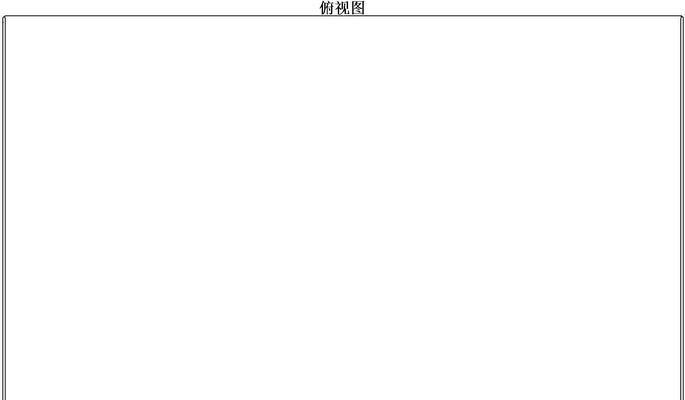
定期更新路由器固件:确保路由器运行最新的软件版本。
设置强密码:路由器后台管理界面应设置复杂密码,防止未授权访问。
了解路由器型号:熟悉路由器型号和官方支持的设置,有助于快速诊断问题。
备份设置:定期备份路由器配置,遇到问题时可以快速恢复。
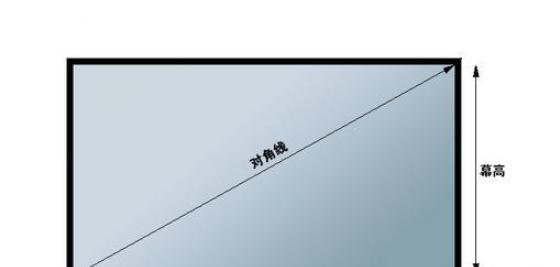
遇到路由器管理界面无法打开的情况,用户可以先尝试上述方法,但一定要有耐心,因为网络问题可能涉及多个层面。如果你在按照步骤操作时遇到难以解决的问题,不妨提供你所遇到的具体情况,我们可以针对具体情况提供更个性化的帮助。
通过以上步骤,多数情况下你都能够解决路由器后台管理界面无法打开的问题。但若问题依旧存在,建议联系路由器厂商的技术支持或专业人员进行协助,以免造成不必要的硬件损坏或数据丢失。
综合以上所述,路由器网址无法打开的问题大多是可以通过简单的检查和设置来解决的。希望这篇指南能够帮助你快速恢复路由器管理界面的访问,从而更便捷地管理你的网络设备。
标签: 笔记本电脑
版权声明:本文内容由互联网用户自发贡献,该文观点仅代表作者本人。本站仅提供信息存储空间服务,不拥有所有权,不承担相关法律责任。如发现本站有涉嫌抄袭侵权/违法违规的内容, 请发送邮件至 3561739510@qq.com 举报,一经查实,本站将立刻删除。
相关文章

随着科技的不断进步,笔记本电脑的功能也日益多样化,其中手触屏功能为用户带来了更加直观和便捷的操作体验。华为笔记本电脑作为市场上的热销品牌之一,深受用户...
2025-04-27 19 笔记本电脑

随着技术的飞速发展,笔记本电脑市场日益成熟,各大厂商纷纷推出具有竞争力的产品以吸引消费者。华为作为国内知名的科技巨头,其推出的笔记本电脑D16备受关注...
2025-04-26 27 笔记本电脑

随着智能手机的普及,用户对手机的操作体验越来越重视。深色模式作为vivo手机中一个重要的功能,它不仅可以减少屏幕对眼睛的刺激,还能在一定程度上节省电量...
2025-04-26 34 笔记本电脑

在快节奏的现代生活中,我们经常需要提醒自己一些重要的日子,如朋友的生日、纪念日或是下一个假期的开始。OPPO手机作为市场上受欢迎的智能手机之一,提供了...
2025-04-26 35 笔记本电脑

在数据分析和报告中,折线图是一种非常强大的可视化工具。它可以清晰地展示数据随时间变化的趋势。本文将详细介绍使用WPS表格制作折线图的步骤,并提供一些确...
2025-04-26 31 笔记本电脑

在信息技术日新月异的今天,重装操作系统或进行系统维护是许多电脑用户不得不面对的问题。而使用老毛桃U盘启动盘工具则成为解决这些问题的一个便捷途径。本文将...
2025-04-26 31 笔记本电脑